Как снять защиту от записи с флешки – пошаговая инструкция [2020]
admin 09.04.2019 Загрузка…После подключения USB-накопителя к компьютеру и попытке провести копирование файлов, может возникнуть ошибка, которая гласит о невозможности выполнить запись. Появляется она по причине несоответствующих настроек операционной системы или порчи самого устройства. В статье ниже предоставим несколько способов, как убрать на флешке защиту от записи.
Методы снятия защиты
Существует два основных способа убрать защиту от записи: физический и программный. Первый – банально прост. На корпусе некоторых флеш-накопителей или SD-карт находится специальный переключатель, посредством которого можно запретить или разрешить копирование файлов в память. Ползунок переключателя следует передвинуть в сторону открытого замка или просто попытаться выполнить запись в обоих положениях.
Во всех остальных случаях применяются программные методы, направленные на изменение параметров взаимодействия Windows и контроллера, который расположен внутри флешки. Достичь желаемого получится путем правки реестра или значений локальной групповой политики, использования командной строки или специальной программы (только для фирмы Transcend).
Достичь желаемого получится путем правки реестра или значений локальной групповой политики, использования командной строки или специальной программы (только для фирмы Transcend).
Важно знать
Не следует исключать банальную поломку контроллера флешки. В такой ситуации добиться положительного результата не получится. Накопитель придется выбросить, заменив его новым.
Внесение правок в реестр
Этот вариант помогает в большинстве случаев, когда возникает вопрос, как форматировать флешку, если диск защищен от записи. Его суть заключается в изменении одного параметра, через редактор реестра операционной системы. С данным инструментом знакомы только продвинутые пользователи Windows, однако работать с ним очень просто – справится даже новичок. Необходимо лишь следовать инструкции:
- Открыть «Пуск» или нажать на значок поиска в панели инструментов. В поисковую строку ввести «regedit» и запустить найденное приложение – Редактор реестра.

- В левой части окна дана структура разделов. Возле большинства есть стрелочка, клик по которой раскрывает вложения. В самом начале нужно открыть раздел HKEY_LOCAL_MACHINE, затем следовать такому пути: SYSTEM\CurrentControlSet\Control\StorageDevicePolicies. Последнего пункта (StorageDevicePolicies) в папке может не оказаться. Если это так, ниже будет дана дополнительная инструкция.
- Обратить внимание на правую часть окна. Нам требуется файл с именем «WriteProtect». Отыскав его, выполнить двойной клик для открытия.
- В новом окне, в строке «Значение», установить ноль – 0. Кликнуть «ОК» для сохранения изменений.
- Перезагрузить компьютер и проверить отсутствие ошибки.
Бывают случаи, когда диск защищен от записи и USB не форматируется, но при этом нужной папки в реестре нет. Чтобы исправить ситуацию, придется самостоятельно ее создать:
На этом настройка завершена. Аналогично предыдущему разу выполняется перезагрузка системы и только потом проверяется устранение ошибки.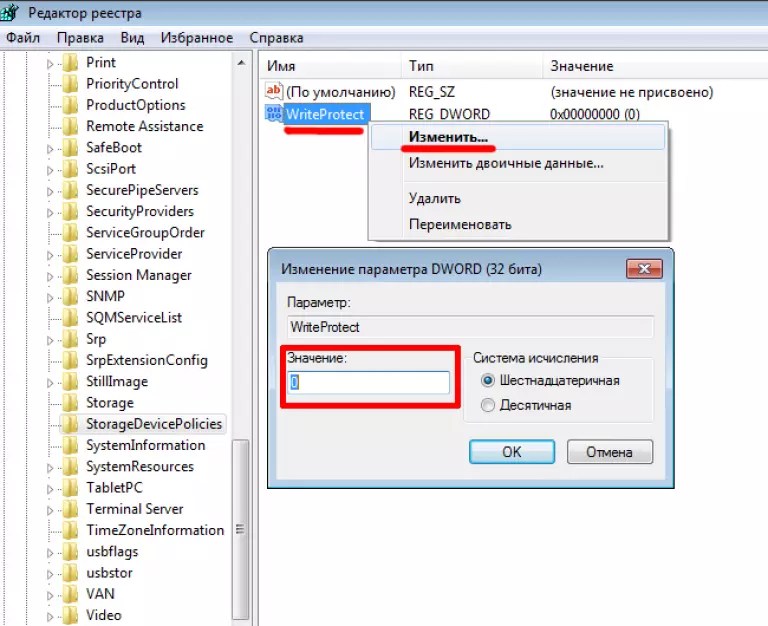
Использование командной строки
Загрузка …Следующий метод, как отформатировать защищенный от записи диск, предполагает ввод нескольких команд в командную строку. Важно четко следовать указаниям, поскольку даже малейшая опечатка не позволит успешно завершить процедуру:
Командную строку можно закрывать. Осталось перезапустить ПК и проверить отсутствие ограничений.
В качестве дополнения рассмотрим, как форматировать флешку защищенную от записи через командную строку:
- Повторить шаги 1-5 предыдущего списка.
- Дать команду «clean».
- Создать раздел – «create partition primary».
- Указать желаемый формат файловой системы: для NTFS «format fs = ntfs», для FAT32 «format fs = fat».
Обратите внимание
Описанная процедура удалит все данные с выбранного накопителя. Следует несколько раз перепроверить, чтобы была выбрана флешка, а не жесткий диск.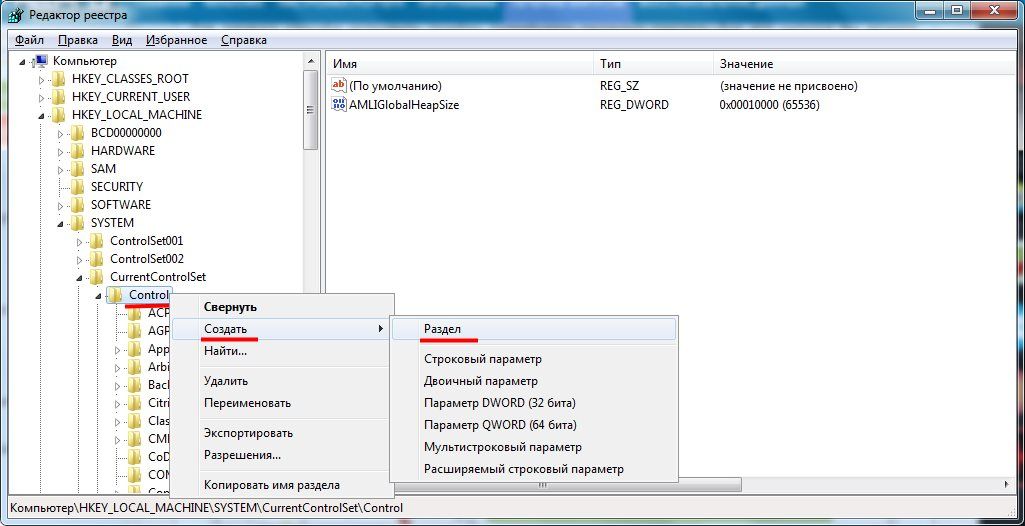
Использование редактора локальной групповой политики
Чтобы полностью исключить все возможные препятствия для записи данных на съемный накопитель, следует проверить один параметр локальной групповой политики. Вот как это делается:
После выполнения инструкции произойдет снятие защиты от записи с USB флешки.
Использование программы (только Transcend)
Для съемных накопителей, выпущенных компанией Transcend, существует специализированная утилита. Она максимально проста в использовании и позволяет убрать ошибку записи. Инструкция:
- Перейти по ссылке: https://ua.transcend-info.com/Support/Software-3.
- Откроется страница «JetFlash Online Recovery». Под названием программы нажать на кнопку «Загрузить». Выбрать вариант утилиты, после чего начнется автоматическое скачивание, потребуется только указать место на диске.
- Подключить флешку к компьютеру, убедиться, что она определилась системой.

- Запустить сохраненный файл – установка программы не требуется.
- На главном экране будет только две опции: первая – восстановление флешки с удалением данных, вторая – с их сохранением.
- После выбора варианта нажать «Start».
Осталось дождаться восстановления работы накопителя.
Подведем итоги. Когда диск защищен от записи – флешка не форматируется, а также на нее нельзя добавить новые файлы. Решение проблемы заключается в правке реестра, очистке соответствующих атрибутов через командную строку или проверке параметров локальной групповой политики. Владельцам Transcend рекомендуется сначала опробовать официальную программу, а затем, в случае сохранения ошибки, применять описанные в статье методики.
Виталий Солодкийкак снять защиту программными методами
Некоторые модели имеют возможность работать через интернет. Порой этот фактор тоже может стать причиной возникновения ошибки.Почему может появиться ошибка «Диск защищён от записи»
Существует масса банальных причин, которые могут негативно воздействовать на способность Flash-накопителя записывать данные с других устройств. Если проблема несерьезная, решить её можно за несколько минут. Поэтому давайте сразу о главном.
Если проблема несерьезная, решить её можно за несколько минут. Поэтому давайте сразу о главном.
- Старые модели USB-накопителей и другие варианты флешек оборудованы специальным рычагом-переключателем, который находится чаще на боковой части корпуса гаджета. Если его случайно передвинуть, то возникнет именно та ошибка, о которой сейчас говорим.
- Невозможность записи данных на USB-носитель может произойти даже при программном сбое в самой операционной системе Windows. Такое случается при неправильно установленном обновлении, а также в случае, если по умолчанию на ПК предусмотрен запрет на приём и перенос информации между ОС и флешкой любого типа.
- Наличие вирусов на накопительной флешке тоже может стать причиной ошибки и невозможности записать необходимую информацию на съёмный USB-носитель. Обычно подобную проблему вызывают «трояны», «черви».
- Отсутствие драйверов на самом компьютере для конкретного разъёма системного блока. В таком случае можно попытаться подключить гаджет через другую панель либо сделать обновление драйверов.

- Некорректная эксплуатация. В случае, если девайс был извлечен из разъёма в момент проведения записи информации, в дальнейшем может появиться защита, так как устройство будет распознавать наполнение флешки как ненужное.
- В конце концов, причиной может стать неисправность платы самой флешки. В таком случае исправить проблему поможет только новое накопительное устройство либо перепайка его платы.
ОБРАТИТЕ ВНИМАНИЕ!
Ошибка «Диск защищён от записи» может возникнуть в случае окончания резерва флешки. То есть, если количество раз записи и форматирования исчерпано, соответственно, использовать приспособление уже невозможно.
Попадание Flash-накопителя во влажную среду тоже может послужить как негативный фактор для возникновения аналогичной проблемы.Как разблокировать механически защищённую от записи флешку
Несмотря на то, что функция защиты от записи на флешках стала особенно популярной, очень часто требуется снять это ограничение. Если это свойство установлено механическим способом, то чтобы его снять, необходимо проделать несколько простых шагов.
Если это свойство установлено механическим способом, то чтобы его снять, необходимо проделать несколько простых шагов.
- В первую очередь визуально осмотрите приспособление на предмет наличия соответствующего микрорычага. Обычно он располагается на боковой части корпуса.
- Пробуем скопировать какие-нибудь данные с ПК на гаджет. Если удалось, значит – защита была включена намеренно.
Иногда такие манипуляции не спасают, поэтому пользователям необходимо думать, что же делать дальше. На самом деле существует ещё немало способов, которые решают эту проблему.
Снятие защиты с флешки можно производить вручную, если ограничение было установлено именно таким образом.ПОЛЕЗНО ЗНАТЬ!
Если вы пытаетесь осуществить перенос информации на флешку от цифрового фотоаппарата или смартфона, тогда можно попробовать воспользоваться другими адаптерами или переходниками, если имеющийся не даёт скопировать информацию.
Как убрать на флешке защиту от записи программными методами
Когда не удается механическим способом убрать защиту от записи, значит проблема в программном обеспечении. Соответственно, исключить эту ошибку удастся только при помощи специальных утилит. Однако большинство таких программ работают на платной основе. Поэтому следует выбирать оптимальный вариант среди тех, которые способны один раз и навсегда справится с ошибкой записи и форматирования Flash-накопителей.
Некоторые флешки блокируют при помощи индивидуального пароля, поэтому использовать другие методы для взлома накопителя неуместно.Как убрать блокировку с помощью командной строки, если флешка пишет «Диск защищён от записи»
Наверняка, каждый пользователь знает, что такое командная строка и как ею можно пользоваться. Сегодня разберём, как разблокировать защищённый флеш-накопитель и, наконец, сбросить на него необходимые данные. Для этой цели действуем по нижеприведённому алгоритму.
- Вводим наш съёмный накопитель в соответствующий разъём компьютера или ноутбука.
 Затем переходим в меню «Пуск» и активируем «Командную строку». Для этого в поиске выберите «cmd» и нажмите кнопку Enter.
Затем переходим в меню «Пуск» и активируем «Командную строку». Для этого в поиске выберите «cmd» и нажмите кнопку Enter. - Далее будем работать непосредственно в этом окне. Сначала вводим «diskpart», затем прописываем «list disk» и нажимаем кнопку
Диск может быть защищён от записи в случае поломки контактов разъёма.
- Программа перебросит вас в окно работы с дисками, которые на данный момент функционируют на компьютере.
Причиной ошибки может стать даже случайный удар или падение устройства.
- Далее прописываем команду select disk с номером (2 в нашем случае), ваша флешка может занимать другое место
Если на вашем ПК высвечивается ошибка при работе с флешкой, попробуйте подключить её к другому устройству (например, ноутбуку).
- Далее команда выдаст запись, что «Диск выбран». Продолжаем работу и вводим следующую команду, чтобы очистить атрибуты «attributes disk clear readonly».
 Нажимаете кнопку «Enter».
Нажимаете кнопку «Enter».Возможно, диск защищается от записи автоматически из-за отсутствия свободного места.
- После проделанных манипуляций попробуйте перезаписать внешний накопитель.
Если данная процедура не привела к успеху, а устройство по-прежнему неработоспособно, будем пробовать другие методы решения проблемы.
Как снять защиту в реестре Windows, если диск защищён от записи
Реестр операционной системы тоже способен выполнить некоторые задачи, чтобы наладить нормальную работу съёмного носителя. Далее пошагово разберёмся, как правильно выполнить алгоритм.
- Для того чтобы активировать встроенную утилиту, необходимо в меню пуск найти команду «Выполнить». Затем сделать клик правой кнопкой мыши и выбрать пункт «Запустить от имени администратора».
Обратите внимание, правильно ли флешка вставлена в разъём, если отображена ошибка «Диск защищён от записи».
- Затем введите в пустой строке следующий путь: «HKEY_LOCAL_MACHINE\SYSTEM\CurrentControlSet\Control\StorageDevicePolicies» и нажимаете кнопку «ОК».

На ноутбуке может быть установлена специальная защита от подключения USB-накопителя, особенно если это рабочий компьютер.
- Программа перенесёт вас в папку, где нужно найти соответствующий раздел. Если такой отсутствует, его необходимо создать. Нажмите кнопку «Создать» в папке «Control». Затем дайте название разделу «StorageDevicePolicies» без кавычек.
Диск может воспринимать только небольшие по объёму файлы, а остальные – как вредоносные.
- В образовавшемся разделе необходимо организовать следующую утилиту. Для этого кликаем на папке, которую только что назвали, затем правой кнопкой мыши вызываем контекстное меню и нажимаем на кнопку «Создать». Далее прописываем те же параметры, как показано на фото.
Зачастую лицензионные флешки от Windows 10 защищены от записи программой.
- Далее нажмите на созданный инструмент левой клавишей мыши и активируйте кнопку «Изменить». Убедитесь, что полученный инструмент имеет значение «0». Смотрите фото.

После проделанных настроек обязательно перезагружаем компьютер и заново подключаем съёмный носитель. Теперь устройство доступно для записи любого типа данных.
Снятие защиты с помощью редактора локальной групповой политики
Каждый раз при подключении нового переносного девайса система Windows автоматически настраивает драйвер и синхронизирует его с соответствующим устройством. Чтобы войти в вшитую программу, вам понадобится ввести несколько команд.
- Открываем наш редактор, для этого нажимаем комбинацию клавиш на клавиатуре Win+R. В появившемся окошке вводим команду «gpedit.msc» без кавычек и нажимаем на кнопку «ОК».
Иногда, чтобы получить разрешение на выполнение пересылки информации на накопительную флешку, необходимо воспользоваться установленным паролем.
- Операционная система открывает окно, в котором необходимо сделать следующее: запускаем папку «Конфигурация компьютера», далее «Административные шаблоны». Затем ищем папку «Система», в которой открываем «Доступ съёмным запоминающим устройствам».
 Здесь же выбираем пункт, который отвечает за ваш съёмный носитель и нажимаем «Снять запрет записи» (в вашей версии ОС данный момент может прописываться иными словами).
Здесь же выбираем пункт, который отвечает за ваш съёмный носитель и нажимаем «Снять запрет записи» (в вашей версии ОС данный момент может прописываться иными словами).
В случае, если проблема остаётся, вы можете обратиться в службу поддержки производителя вашего гаджета. Однако это займёт некоторое время, проще приобрести новый накопитель бюджетного варианта.
Программы для устранения ошибок «Диск защищён от записи»
Существует несколько популярных вариантов сторонних программ, которые позволяют надёжным способом избавиться от проблемы записи данных. В этом разделе рассмотрим несколько приложений с элементарным интерфейсом.
JetFlash Recovery Tool — ПО для снятия защиты с Transcend
Большинство миниатюрных флешек часто имеют похожую ошибку, это может быть связано с исчерпанием резерва записи/форматирования.Программа, оснащенная многочисленным функционалом и предельно понятным интерфейсом. При помощи такой утилиты можно быстро исправить ошибки карт памяти от Transcend, а также девайсов, работающих от USB.
При помощи такой утилиты можно быстро исправить ошибки карт памяти от Transcend, а также девайсов, работающих от USB.
Check Disk — подходит для любого типа носителя
Чтобы убедиться в наличии ошибки, попробуйте удалить ненужный файл с накопителя. Если не получилось, значит диск защищён от записи.Программа, предназначенная специально для компьютеров и работы с USB-накопителями. Эта утилита поможет не только исправить существующие проблемы с устройством записи, но и настроить правильное форматирование. Кроме того, в приложении допускается провести полный мониторинг имеющихся винчестеров.
Прочие средства снятия защиты
Часто флешки фирменного производителя, например, Apple, не воспринимают перенос данных с устройств другого бренда.Помимо специально предназначенных под конкретную флешку программ, имеются и универсальные модели. Именно их возможности кратко рассмотрим далее.
- Данная вариация ПО больше подходит для владельцев гаджетов Apacer. Если в инструментальных методах компьютера не разобрались либо система ответила отказом, можно воспользоваться заявленным средством.
 Приложение способно за несколько минут снять защиту и успешно отформатировать диск.
Приложение способно за несколько минут снять защиту и успешно отформатировать диск. - AlcorMP — средство с понятным меню пользователя. Допускается даже для новичков, в интерфейсе есть возможность русификации. Помимо своих прямых задач, программа способна восстановить работоспособность гаджета для хранения данных.
- HP USB Disk Storage Format Tool — средство подходит ко многим флешкам, поэтому способно отформатировать любое устройство, совместимое с ОС Windows. Помимо снятия блокировки со съёмных носителей, средство допускает создавать загрузочный образ.
ПОЛЕЗНО ЗНАТЬ!
На вашем устройстве может быть установлена не полноценная защита от записи, а конкретно на некоторые папки. Чтобы это исключить, попробуйте сбрасывать по одной папке или файлу с флешки и наоборот.
Как отформатировать носитель, если флешка защищена от записи
Если защищённая флешка не форматируется стандартным путем, то при помощи сторонних сервисов, решить эту проблему наиболее вероятно.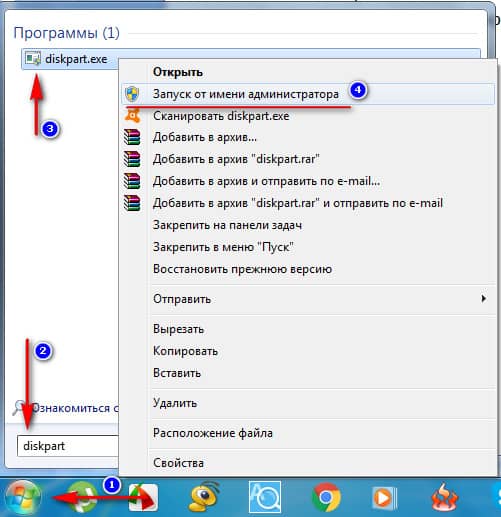 Здесь лучше пользоваться специальными ПО, которые предназначены именно для решения многочисленных проблем с флешками.
Здесь лучше пользоваться специальными ПО, которые предназначены именно для решения многочисленных проблем с флешками.
Одной из лучших считается программа HUDS Format Tool, которая способна отформатировать накопитель и одновременно удалить ошибку. Каждая версия приложения разрешена для скачивания на бесплатной основе.
- Скачайте программу, затем воткните флешку в соответствующий разъём компьютера.
- Далее запустите утилиту, следом выберите способ форматирования носителя.
- Вам остаётся только настроить файловую систему «NTFS» и обязательно поставить галочку напротив записи «Быстрое форматирование».
- Нажмите кнопку «Начать» и дождитесь окончания форматирования.
После проделанных мероприятий съёмный накопитель должен быть снова пригоден для записи. Когда данный способ не решает проблему, пора задуматься о механических неисправностях девайса.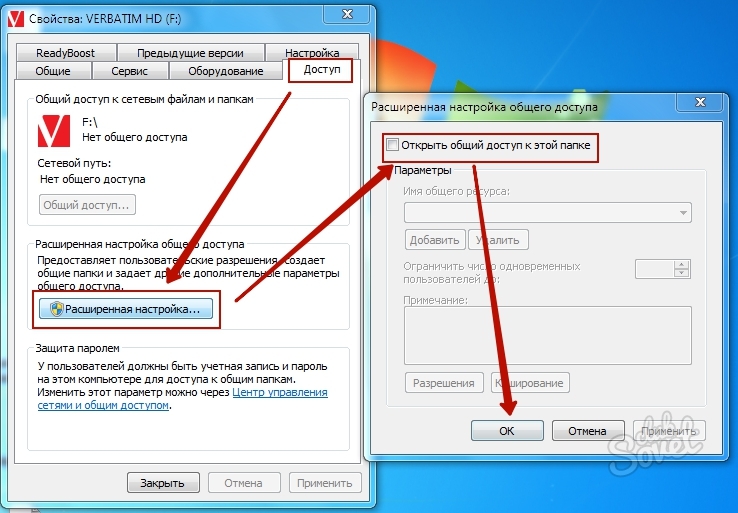
Как идентифицировать флешку, если она не форматируется из-за ошибки «Диск защищён от записи»
Причин почему система не распознает устройство может быть большое множество, начиная аппаратными, заканчивая программными. Однако существует возможность активации форматирования девайса, даже если он не идентифицируется системой. Чаще всего похожую проблему вызывает конфликт файловых систем на самом съёмном носителе и на компьютере.
Часто при установленной защите даже форматирование носителя может быть не выполнено.Чтобы система отображала накопитель, необходимо попытаться его отформатировать в соответствующем типе, как у вашей версии Windows. Чаще всего Виндовс имеет файловое хранилище в формате NTFS, а на флешке установлен FAT-23.
При форматировании необходимо выбрать формат NTFS, что в дальнейшем даёт возможность читать устройство как родственное.
Утилиты для форматирования съёмных носителей/флешек
Если вручную при помощи средства операционной системы компьютера не удается произвести форматирование, пользователь может попытаться воспользоваться сторонними приложениями. Рассмотрим, какие из утилит можно использовать, чтобы устранить ошибку записи данных.
Рассмотрим, какие из утилит можно использовать, чтобы устранить ошибку записи данных.
- SD Formatter подходит для микрокарт. Программное обеспечение, которое способно реанимировать карты памяти для телефонов, цифровых фотоаппаратов и планшетов. Средство способно работать в различных форматах и автоматически настраивать оптимальный метод очистки карты.
- EzRecover — программа, которая признана пользователями одной из самых удобных и незаменимых на компьютере. При помощи данного ПО можно не только освободить съёмные накопители, а снять принудительно установленную защиту.
- MiniTool Partition Wizard — удобная сторонняя программа, которая сочетает в себе максимум различных функций, они помогут в организации устранения ошибок, связанных с невозможностью записи на диск. Позволит создавать различные виды загрузочных образов.
Помимо того, что важно правильно скачать и инсталлировать каждую из программ, нужно научится ею корректно пользоваться. Непосредственно перед устранением ошибок на флешках с ограничениями необходимо тщательно ознакомится с внутренним интерфейсом.
Непосредственно перед устранением ошибок на флешках с ограничениями необходимо тщательно ознакомится с внутренним интерфейсом.
ПОЛЕЗНО ЗНАТЬ!
Стоит учитывать, что в процессе форматирования программа начинает поиск неработоспособных блоков, корректируя их функцию в штатном режиме. В случае, если есть обширный объём поврежденных секторов, операция очистки может затянуться на длительное время.
Что делать, если диск защищён от записи вследствие заражения вирусами
Часто при заражении вирусами на флешке возникают проблемы постепенно. Иногда в устройстве скрываются отдельные файлы и папки, но чаще возникает ошибка записи на диск. Чтобы «вылечить» заражённый гаджет, необходимо выполнить его очистку программой-антивирусом.
Если не удается завершить форматирование флешки, вероятнее всего, она имеет вредоносные файлы или ПО.Войдите в защитное приложение, установленное у вас на компьютере, выберите устройство, которое необходимо отсканировать, затем удалите найденные заражения. После чего извлеките флешку из ПК и снова вставьте. После этого проблема защиты должна быть устранена. В противном случае, вам нужно будет выполнить перепрошивку носителя, но этим занимаются в профессиональных сервисных центрах.
После чего извлеките флешку из ПК и снова вставьте. После этого проблема защиты должна быть устранена. В противном случае, вам нужно будет выполнить перепрошивку носителя, но этим занимаются в профессиональных сервисных центрах.
Уважаемые пользователи, если у вас остаются вопросы по поводу ошибок на USB или SD-носителях, обязательно пишите в комментариях. Делитесь своим опытом, получилось ли у вас избавиться от ошибки записи на съёмном накопителе.
Как снять защиту от записи с флешки
Несмотря на популярность онлайн-хранилищ данных, таких как диски Яндекс, Google и другие, флешки по-прежнему остаются одним из самых удобных и доступных способов хранения информации. Чтобы воспользоваться облачными дисками, понадобится подключиться к Интернету, что возможно не в любом месте.
Популярность SD и Micro SD флешек растёт благодаря мобильным устройствам, телефонам и смартфонам на Андроид. Растёт как объём доступной информации для хранения, так и скорость доступа к флешкам. Разумеется уменьшается и их размер. 256 Гигабайтами памяти на micro SD скоро уже никого не удивишь. USB флешки обладают более высокой скоростью обмена данными, особенно устройства с интерфейсом 3.0.
Растёт как объём доступной информации для хранения, так и скорость доступа к флешкам. Разумеется уменьшается и их размер. 256 Гигабайтами памяти на micro SD скоро уже никого не удивишь. USB флешки обладают более высокой скоростью обмена данными, особенно устройства с интерфейсом 3.0.
Но иногда пользователи сталкиваются с такой проблемой, как блокировка устройства от записи данных, из-за которой не удается перенести важную информацию с компьютера, ноутбука или телефона на флешку. Обычно появляется такая ошибка: «Диск защищён от записи». В данной статье мы рассмотрим основные способы снятия защиты от записи на флеш-накопителях.
Аппаратная защита от записи флешек
Некоторые производители флешек предусматривают специальный физический переключатель на своих устройствах, который позволяет заблокировать возможность записи файлов. Обычно он располагается на одном из боковых ребер флешки, а рядом с ним имеется надпись «Lock» или изображен дверной замок.
Все, что потребуется – передвинуть переключатель, сняв блокировку от записи данных. Такой способ блокировки характерен для SD флешек и защищает от случайного удаления файлов.
Такой способ блокировки характерен для SD флешек и защищает от случайного удаления файлов.
Как снять защиту от записи на флешке через реестр Windows
Защита от записи для съемных устройств может быть установлена в основной базе данных ОС Windows – её системном реестре. Если переключатель на флешке не был найден, или его переключение в состояние “Unlock” не решило проблему, воспользуемся стандартным приложением Windows – редактором реестра.
Чтобы снять защиту, выполняем такие действия:
- Нажимаем комбинацию клавиш Windows+R, в поле для текста вводим “regedit”.
- В области, расположенной в левой части окна программы открываем раздел «HKEY_LOCAL_MACHINESYSTEMCurrentControlSetControl».
- Ищем подраздел с названием «StorageDevicePolicies». Если его нет, создаем вручную, нажав правой кнопкой мыши по разделу “Control”, выбрав пункты контекстного меню «Создать» и «Раздел» соответственно.

- Выбираем в левой колонке окна программы имевшийся или созданный подраздел «StorageDevicePolicies» левой кнопкой мыши.
- Нажимаем правой кнопкой мыши в правой колонке окна редактора реестра, выбираем «Создать» — «Параметр DWORD (32бита)».
- Нажимаем пракой кнопкой мыши по появившемуся параметру WriteProtect, в контекстном меню выбираем «Изменить». Если «Значение» установлено «1», следует заменить его на «0» и нажать «ОК».
- Извлекаем флеш-накопитель и перезагружаем ПК.
Снятие защиты от записи на флешке с помощью редактора локальной групповой политики
Данный способ еще проще, чем представленный выше. Чтобы снять защиту от записи на флешке, выполняем следующие действия:
- Запускаем редактор нажатием комбинации клавиш Windows+R и вводом в текстовое поле записи «gpedit.msc».
- В правой области окна приложения выбираем пункт «Конфигурация компьютера», в котором находим «Административные шаблоны», подпункт «Система», где нажимаем левой кнопкой мыши на подпункт «Доступ к съемным запоминающим устройствам».

- В правой области окна редактора находим параметр «Съемные диски: Запретить запись» и смотрим его состояние. Если «Включена», дважды нажимаем мышью по параметру, в новом окне устанавливаем переключатель в состояние «Отключить» и нажимаем кнопку «ОК».
Перечисленные способы должны помочь справиться с проблемой. Если произвести запись данных по-прежнему не удается, необходимо посетить официальный сайт производителя вашей флешки. Некоторые из них предлагают специальные приложения, которые диагностируют работоспособность флешек. Они могут обладать достаточным функционалом для снятия защиты от записи.
100% рабочий трюк по снятию защиты от записи с USB-накопителей — блог Spyboy
Если у вас есть флеш-накопитель, который показывает, что этот диск защищен от записи, то что вы делаете, не паникуйте, я расскажу вам, как удалить защиту от записи с USB в Windows XP, 7,8 или MAC .
Существует два основных способа снятия защиты от записи с USB-накопителя. Оба они описаны ниже.
Оба они описаны ниже.
1. Снять защиту от записи с помощью CMD.
2. Снять защиту от записи с помощью реестра.
Снять защиту от записи с помощью CMD:
Просто следуйте простым шагам:
1) Выберите «Пуск»> «Выполнить»> введите «cmd».
2) diskpart
3) диск списка
[Выберите номер USB-диска].
4) выберите диск 2
[Снять защиту от записи с USB-накопителя].
5) атрибуты очистки диска только для чтения
[Эта команда снимает защиту от записи с вашего флеш-накопителя].
6) Выход
Снять защиту от записи с помощью реестра:
В любой версии Windows есть реестр или доступен Regedit. Вам нужно просто найти его, выполнив несколько шагов ниже.
Шаг 1. Просто откройте команду «Выполнить», набрав [Windows + R].
Шаг 2. Перейдите к следующей клавише
Компьютер \ HKEY_LOCAL_MACHINE \ SYSTEM \ CurrentControlSet \ Control \ StorageDevicePolicies
Дважды щелкните значение WriteProtect на правой панели Regedit.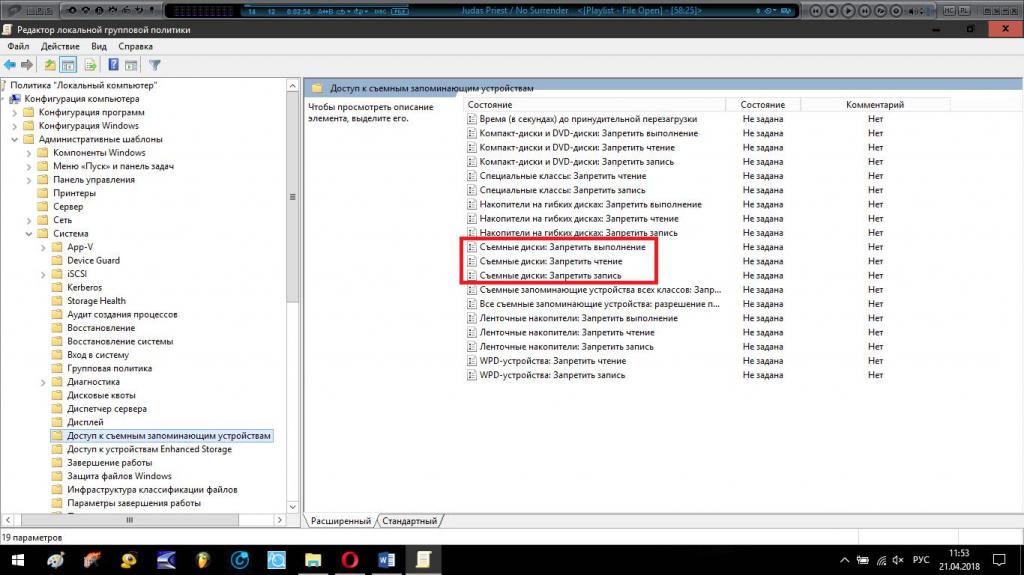 Exe. Измените значение Value с 1 на 0 и нажмите OK, чтобы сохранить изменение. Закройте Regedit и перезагрузите компьютер. Подключите USB-накопитель снова, и вы должны обнаружить, что он больше не защищен от записи. Теперь вы можете отформатировать диск как обычно, щелкнув его правой кнопкой мыши в «Мой компьютер» и выбрав «Форматировать».
Exe. Измените значение Value с 1 на 0 и нажмите OK, чтобы сохранить изменение. Закройте Regedit и перезагрузите компьютер. Подключите USB-накопитель снова, и вы должны обнаружить, что он больше не защищен от записи. Теперь вы можете отформатировать диск как обычно, щелкнув его правой кнопкой мыши в «Мой компьютер» и выбрав «Форматировать».
Если вы не можете найти StorageDevicePolicies, вы можете попробовать создать ключ, щелкнув правой кнопкой мыши пустое пространство в папке Control и выбрав New -> Key и внимательно введя имя.
Теперь дважды щелкните новый ключ (папку) и еще раз щелкните правой кнопкой мыши и выберите «Создать» -> «DWORD».Назовите его WriteProtect и установите для него значение 0. Нажмите OK, выйдите из Regedit и перезагрузите компьютер.
Теперь вы успешно удалили защиту от записи с вашего флеш-накопителя.
Итак, парень, вот мой 100% рабочий трюк по снятию защиты от записи с USB-накопителей.
Нравится:
Нравится Загрузка . ..
..
Связанные
Снимите защиту от записи на USB-накопителе, карте памяти или iPod
Проблема:
В прошлом мы получали так много проблем от читателей, у которых возникла проблема с копированием файлов на свои портативные USB-устройства, такие как флеш-накопители, память карта и iPod и т. д.
Согласно полученным нами письмам об этой проблеме, люди видели следующие ошибки, когда их флеш-накопители, карты памяти и т. Д. Становились защищенными от записи.
- Невозможно скопировать файлы и папки, диск защищен от записи
- Не удается отформатировать диск, диск защищен от записи
- Диск защищен от записи
- Снимите защиту от записи или используйте другой диск
- Носитель защищен от записи
Некоторые раз люди говорят, что внезапно их диск становится защищенным от записи , и они не могут удалять какие-либо файлы и папки на диске, а также не могут копировать новые файлы и папки на портативный USB-накопитель.
Давайте посмотрим, как можно снять защиту от записи на портативных устройствах, таких как флеш-накопители, карты памяти, iPod и другие запоминающие устройства USB.
Fix:
Защита от записи на любом портативном USB-устройстве может быть применена с помощью физической блокировки, предусмотренной на регуляторе карты, или иногда на ручных накопителях, поэтому убедитесь, что ваш диск не защищен от записи, перемещая замок в правильном направлении.
Но даже после снятия физической блокировки для защиты от записи проблема может возникнуть из-за действия вируса.Это происходит, когда какой-либо вирус или сценарий, который применяет взлом реестра, чтобы защитить любой диск от записи при подключении к компьютеру, В этом случае выполните процедуру ниже, чтобы снять защиту от записи с вашего перьевого диска .
1. Откройте Start Menu >> Run , введите regedit и нажмите Enter. Откроется редактор реестра.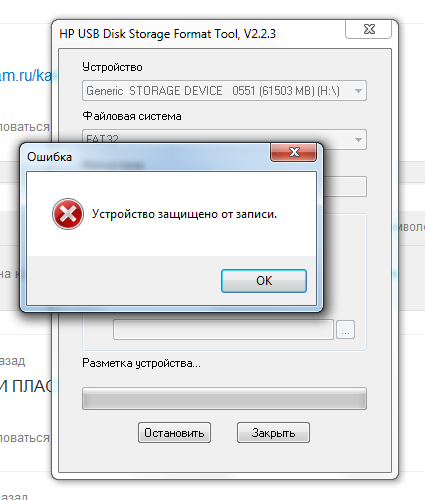
2. Перейдите по следующему пути:
HKEY_LOCAL_MACHINE \ SYSTEM \ CurrentControlSet \ Control \ StorageDevicePolicies
Примечание: Если ключ реестра StorageDevicePolicies не существует, вам необходимо создать его
Скачать этот командный файл называется add.bat отсюда, и дважды щелкните после загрузки, ключ будет автоматически добавлен в реестр.
3. Дважды щелкните ключ WriteProtect на правой панели, установите значение 0 в поле «Значение» и нажмите кнопку OK.
4. Выйдите из реестра, перезагрузите компьютер и снова подключите USB-накопитель на вашем компьютере. Готово.
Если проблема не исчезла, оставьте комментарий ниже.
Обновлено 28 мая 2009 г.
После множества комментариев пользователей, говорящих о том, что вышеуказанный метод для них не работает, мы предлагаем вам еще один метод, которым вы можете воспользоваться для решения проблемы «Pen Drive защищен от записи».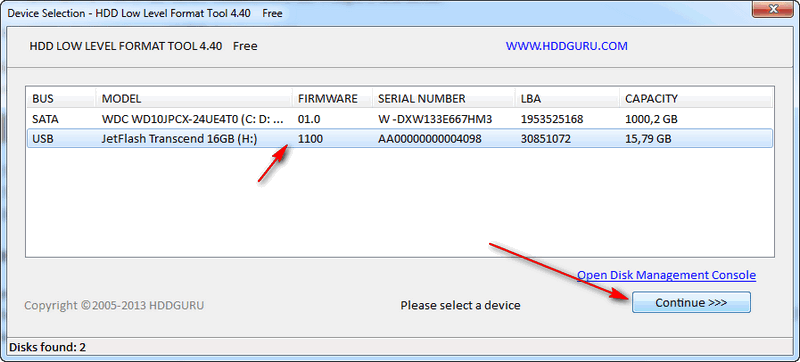
Если описанный выше метод не работает для вас, выполните следующие действия:
1. Скопируйте все важные данные с этого диска на свой компьютер, поскольку этот метод отформатирует диск и сотрет все данные на флеш-накопителе.
2. Теперь загрузите утилиту форматирования Apacer, разархивируйте эту утилиту в папку на жестком диске, желательно в папку на экране рабочего стола для легкого доступа ( Не пытайтесь сохранить ее на флэш-накопителе ). Не отключая флеш-накопитель, дважды щелкните Пуск.bat в папке, куда вы распаковали указанную выше утилиту. Начнется форматирование флеш-накопителя, дождитесь завершения форматирования и прекращения мигания светодиода на флеш-накопителе. После этого извлеките флеш-накопитель и снова подключите его.
Два вышеуказанных шага решат проблему. Если проблема не исчезнет, выполните следующие действия:
1. Выберите «Пуск»> «Выполнить», введите cmd и нажмите клавишу ВВОД. Откроется командная строка.
2. Введите следующую команду в командной строке, заменив X буквой диска вашего флеш-накопителя.
Введите следующую команду в командной строке, заменив X буквой диска вашего флеш-накопителя.
CHKDSK X: / F
Два вышеуказанных метода помогут вам решить проблему.
Примечание: Для всех, кому не повезло с решением проблемы с их портативными дисками, я бы посоветовал вам проверить или заменить ваши диски у производителя, чтобы исправить это для вас
Удалить и сохранить «Системный том» Информационная папка на флеш-накопителях
Rich Gates USB Hacks, USB Tutorials
Если вы нашли этот пост, скорее всего, вы пытаетесь чтобы удалить и сохранить папку «Информация о системном томе» на вашем флеш накопитель.
ОБНОВЛЕНИЕ: Спасибо читателю, отправившему дополнительную информацию, теперь у нас есть решение, универсальное для всех ПК. Вы никогда не получите сообщение «С этим диском проблема. Отсканируйте диск сейчас, чтобы исправить ». Чтобы получить это универсальное исправление, прокрутите сообщение вниз и найдите «Обновленное решение , ».
Отсканируйте диск сейчас, чтобы исправить ». Чтобы получить это универсальное исправление, прокрутите сообщение вниз и найдите «Обновленное решение , ».
Осмелюсь сказать, причин пять, наверное, почему вы пытаетесь удалить этот каталог (возможно, больше):
- У вас в машине есть SmartTV или стереосистема, и устройство показывает эту папку, и часто она является начальным местоположением по умолчанию для возобновления воспроизведения, поэтому вы хотите удалить ее.
- Утилита проверки двоичного кода дает сбой и показывает эту папку как источник несогласованности.
- Сообщение «Диск необходимо просканировать и отремонтировать» продолжает появляться, когда вы извлекаете диск без использования функции извлечения из Windows. Теперь вы сходите с ума и хотите навсегда прекратить это сообщение.
- Утилита вирусного программного обеспечения указывает, что в этой папке есть потенциальная проблема (умные хакеры могут вставить сюда свой код)
- Вы выполняете какой-то процесс дублирования USB, и эта папка продолжает быть проблемой, поэтому вы хотите удалить ее .
Просмотрите эту статью, если хотите получить прямо к инструкции. А пока я потребуется некоторое время, чтобы объяснить, что это за папка. Знание — сила, и, возможно, причина почему он там, удержит вас от желания удалить его.
Для любого диска или запоминающего устройства, подключенного к Windows, будет есть папка «Информация о системном томе». Это скрытый системный файл, поэтому, если вы не увидеть это, вот почему.Вы можете увидеть этот файл, когда вы включите «Просмотр скрытых файлов» в вашем представлении настройки свойств.
Папка с информацией о системном томе содержит два файла. Эти два файла предназначены для установки точек восстановления и индексации того, что находится на диске. Windows пытается помочь вам, если и когда вам нужно искать данные на устройстве.
Это два файла: IndexerVolumeGuid и Файл WPSettings.dat. Файл индексатора назначает накопителю уникальный идентификатор (GUID, Global Unique ID).Служба индексации проверяет файлы, чтобы, когда вы подключаете диск к компьютеру в будущем, Windows проверяет идентификатор и знает, какую базу данных поиска связать с приводом.
ФайлWPSettings.dat используется для настроек хранилища Windows Phone. Если вы имеете дело с жестким диском, это может быть хорошо, если вы имеете дело с флешкой, она вам не нужна. Я еще не встречал человека, который делал бы резервную копию данных своего телефона на USB-накопитель.
Если вы все еще не уверены, стоит ли вам удалить эту папку или нет, подумайте вот о чем: Если вы имеете дело с жестким диском с операционной системой, не удалите это.Если вы имеете дело с массовым хранилищем накопители, как флешка, вынуть ее можно не опасаясь чего-нибудь плохое случится.
Так как удалить эту папку?
Как сделать, чтобы эта папка не вернулась?
Решение представляет собой двухэтапный процесс. Первым шагом будет отключение индексации и, таким образом, попросите Windows не помещать папку на диск.
Второй шаг — это указание Windows не запускать эту индексацию снова после перезагрузки компьютера.
Имейте в виду, если Windows не видит системный том Информационная папка, она будет пытаться записывать ее каждый раз при подключении устройства, на любой компьютер с Windows. Этот последний предложение — важный момент.
Приступим.
Если на вашем устройстве есть папка с информацией о системном томе, позвольте нам удалить ее прямо сейчас.Подключите USB к компьютеру. Дважды щелкните букву диска USB и в окне проводника введите CMD . Щелкните Введите .
Это приведет вас к командной строке для адресации этого конкретного устройства.
Теперь, когда мы находимся в командной строке для этого диска (обратите внимание, что буква диска в командном окне совпадает с буквой USB на компьютере). Давайте использовать синтаксис для удаления папки.Поскольку папку нельзя удалить с помощью клавиатуры, единственный способ — это командная строка.
Введите: rmdir «информация о системном объеме» / s / q
Теперь нажмите Введите . Готово, файлы удалены!
Давайте настроим ваш компьютер так, чтобы информация о системном томе больше не отображалась на ваших устройствах.
Одновременно нажмите клавиши Windows + R (это для запуска служба Windows)
В поле введите « gpedit.msc », это для редактирования групповой политики для Microsoft. Мы собираемся отредактировать групповую политику, которая влияет на весь ваш компьютер, независимо от того, какой пользователь вошел в систему. Нажмите OK .
Перейдите к: Конфигурация компьютера> Административные шаблоны> Компоненты Windows> Поиск
В правой части экрана под Search найдите:
Не разрешать добавление местоположений на съемных дисках в библиотеки. Когда вы увидите это предложение, дважды щелкните его, чтобы вы могли изменить эту групповую политику.
Выберите радиальную кнопку «Включено» и нажмите Применить , а затем нажмите ОК .
Шаг первый завершен, вы отключили индексацию для съемные диски. Следующий шаг — убедитесь, что это индексирование не запустится снова при следующей загрузке ПК.
Одновременно нажмите клавиши Windows + R (это Запустите службу Windows)
В поле введите « услуг.msc ”это для служб Windows Start Up, когда компьютер включен. Мы собираемся редактировать политику обслуживания. Нажмите ОК .
Свиток вниз, пока не увидите Windows Search. Дважды щелкните этот выбор.
На первой вкладке, Общие, вы увидите « Тип запуска: »
Здесь вы хотите выбрать « Отключить »
После выбора нажмите Применить и нажмите ОК .
Вы все настроено. Информация о системном объеме папка больше не будет отображаться ни на каких устройствах для ЭТОГО компьютера.
Я бы перезагрузил ваш компьютер на всякий случай.
Совет: Если вы хотите исключить папку System Volume Information для добавления на USB-накопители, вам необходимо защитить USB от записи на аппаратном уровне. У Nexcopy есть Lock License USB-накопители, которые могут защитить диск от записи после загрузки данных.
Бонус: Если у вас Windows Home edition, служба gpedit.msc недоступна. Вам необходимо установить небольшую утилиту, позволяющую редактировать групповую политику. Вот хорошая справочная статья для этого.
СОВЕТ: Если USB-накопитель отформатирован как NTFS, вы получите сообщение «Доступ запрещен» в командной строке при нажатии команды:
rmdir «информация о системном томе» / s / q .
Мы не нашли способ обойти это.Если вы знаете, напишите нам по электронной почте. gmo (at) getusb (dot) info, и мы можем обновить этот пост // #teamwork
Обновленное решение
Подключите USB-накопитель к ПК и обратите внимание, какую букву диска ОС дает устройству. В приведенном ниже примере мы используем букву диска F. Поэтому не забудьте заменить эту часть любой частью инструкций, если ваша ОС указала другую букву диска.
Теперь выполните следующие шаги:
- В области консоли поиска введите «cmd» и нажмите Enter, чтобы перейти к командной строке.
- Введите cd / и нажмите Enter, чтобы попасть в корень диска C.
- Введите rmdir «System Volume Information» / s / q и нажмите Enter .
- Введите fsutil file createnew «F: \ System Volume Information» 0 и нажмите Enter.
- Введите chkdisk F: / f и нажмите Enter (помните, что моя заглавная F — это буква диска, ваша может быть другой.
Итак, что мы сделали?
Мы сделали справочник System Volume Information нулевым байтом.Таким образом, каталог (папка) становится доступным только для чтения, чтобы Windows не пыталась перезаписать или обновить этот каталог на флэш-накопителе.
Теги: удалить, флешка, информация о системном томе, usb
Рич Гейтс
Администратор для GetUSB.info GetUSB.info начал свою деятельность в 2004 году с концепции предоставления информации USB для всего, что связано с USB. В то время USB набирал обороты, и каждый день появлялись новые продукты, статьи и новости.Сегодня сайт сосредоточен на предоставлении технической информации, хитростях и хитростях для продуктов, связанных с USB. Сайт также публикует информацию не по теме, чтобы поддерживать разнообразие. Посетите нижний колонтитул любой страницы, если вы или ваша компания заинтересованы в размещении статьи или продукта через приобретенную рекламу.
Как снять защиту от записи с USB-накопителей
27 сентября 2010 г. Нассер Хаджлоо
USB-флеш-накопитель
Это технический блог, и я почти никогда не пишу на него статьи, не связанные с ним.Но недавно у меня возникла проблема с моим USB-накопителем , на котором я не мог скопировать ни один файл. На самом деле это был , защищенный от записи , несмотря на то, что на его сторонах нет ключа защиты от записи.Я сижу в Интернете и пробую более 10 различных решений для решения этой проблемы. Но ни один из них у меня не работал; наконец, я нашел лучшее решение, которое сработало для меня.
В чем проблема?
Каждая флешка USB имеет собственный контроллер (или что-то в этом роде).Этот контроллер устанавливается во флеш-накопитель производителя , и он отвечает за доступ к файлам флеш-накопителя. (На самом деле это что-то вроде файловой системы , но работает по-другому). Windows или другие операционные системы взаимодействуют с этим контроллером для доступа к файлам. С этим контроллером работают те флеш-накопители, которые имеют аппаратный ключ для управления защитой от записи во флеш-накопителях.
Некоторые простые флэш-накопители, не имеющие аппаратного ключа, не могут использовать защиту от записи, но в некоторых случаях, когда контроллер повреждает , содержимое флэш-накопителя будет защищено от записи (включая мои флэш-накопители).
Какое решение?
Согласно моим результатам поиска, некоторые производители, такие как HP , предоставляют приложение, которое устанавливает контроллер флэш-памяти снова и решает проблему. Но, к сожалению, моя флешка не принадлежала HP, что мне делать?
Мое решение
Получите резервную копию с флешки и отформатируйте ее в режиме размонтирования . Режим Dismount удалит все открытые ручки с тома флэш-накопителя, и вы можете легко отключить режим защиты от записи .Поэтому выполните следующие действия, чтобы решить проблему.
- Подключите флешку к ПК (с Windows 7)
- Откройте диалоговое окно Выполнить (нажмите Win + R)
- Введите CMD и нажмите Enter (откроется командная строка в режиме администрирования)
- Измените текущий путь на букву флеш-накопителя (например, G :, D :, K: или что-то еще у вас)
- Введите эту команду в командной строке и нажмите ввод
Format / X / Q G: // (где G: раздел флешки)
- Он попросит вас ввести имя диска (вы можете назвать свою флешку или оставить поле пустым и нажать ввод)
- Ваша флэш-память будет успешно отформатирована, и защита от записи будет снята.

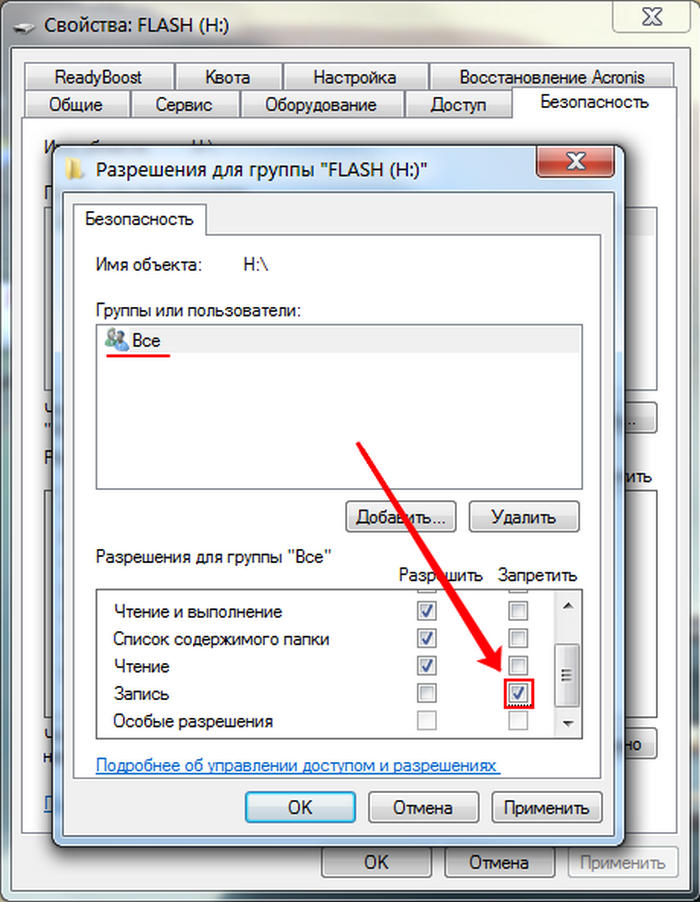
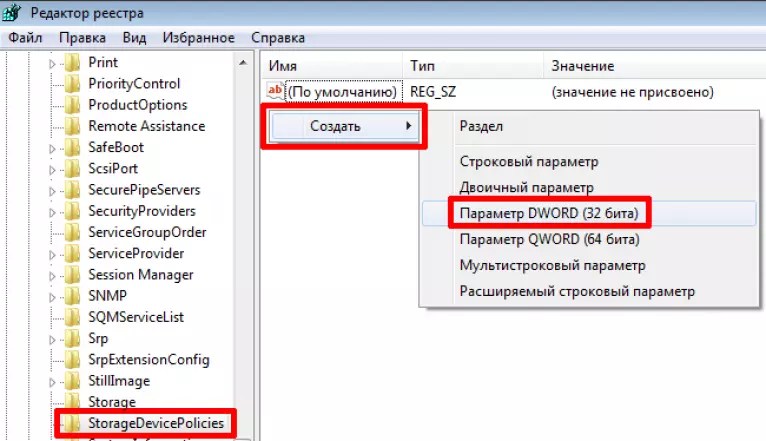
 Затем переходим в меню «Пуск» и активируем «Командную строку». Для этого в поиске выберите «cmd» и нажмите кнопку Enter.
Затем переходим в меню «Пуск» и активируем «Командную строку». Для этого в поиске выберите «cmd» и нажмите кнопку Enter.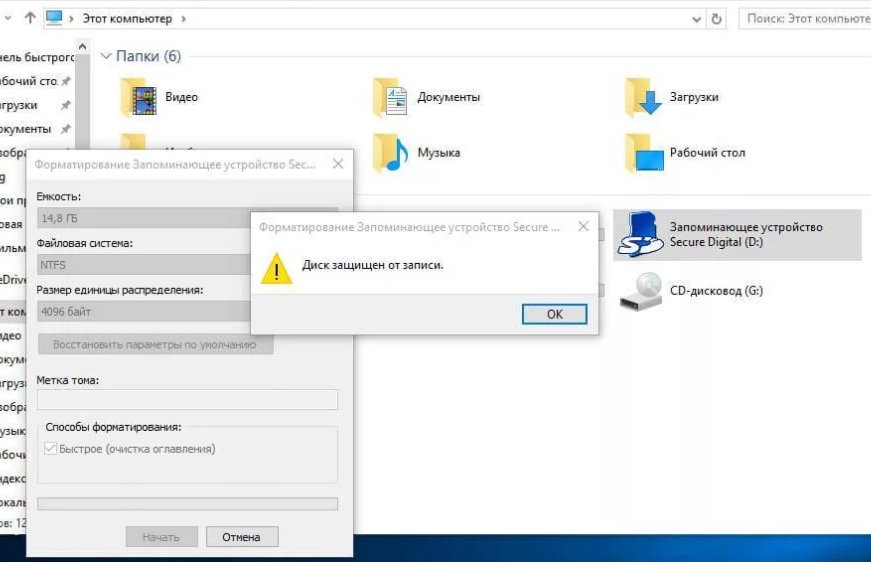 Нажимаете кнопку «Enter».
Нажимаете кнопку «Enter».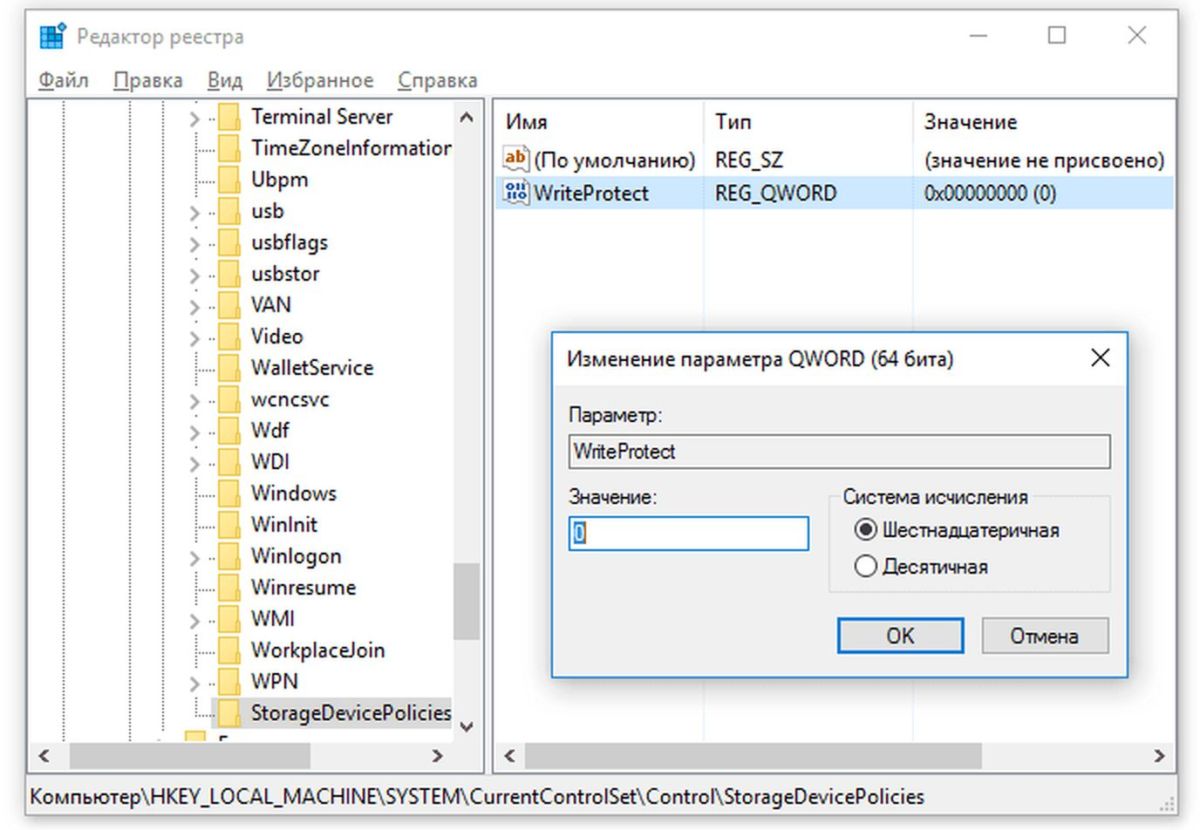
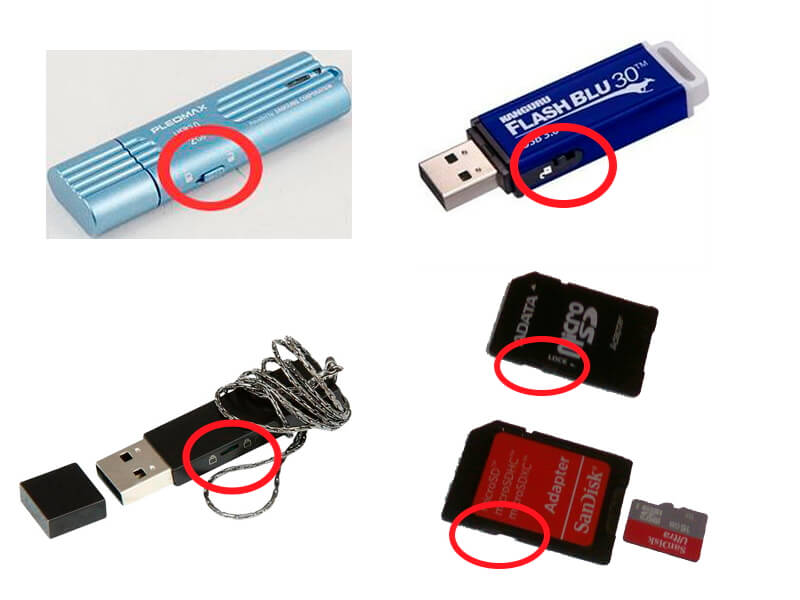 Здесь же выбираем пункт, который отвечает за ваш съёмный носитель и нажимаем «Снять запрет записи» (в вашей версии ОС данный момент может прописываться иными словами).
Здесь же выбираем пункт, который отвечает за ваш съёмный носитель и нажимаем «Снять запрет записи» (в вашей версии ОС данный момент может прописываться иными словами). Приложение способно за несколько минут снять защиту и успешно отформатировать диск.
Приложение способно за несколько минут снять защиту и успешно отформатировать диск.

Ваш комментарий будет первым